- Szerző Abigail Brown [email protected].
- Public 2023-12-17 06:50.
- Utoljára módosítva 2025-01-24 12:11.
Amit tudni kell
- Az MP3 fájl egy MP3 audiofájl.
- Nyisson egyet VLC-vel vagy iTunes-szal.
- Konvertálás WAV-ra, M4A-ra, OGG-re stb. a Zamzar.com oldalon.
Ez a cikk bemutatja, hogy melyek az MP3-fájlok, hogyan lehet megnyitni a legjobban, és hogyan konvertálhatók M4A, WAV és más formátumokká.
Mi az MP3 fájl?
Az MP3 kiterjesztésű fájl egy MP3 audiofájl, amelyet a Moving Pictures Experts Group (MPEG) fejlesztett ki. A rövidítés az MPEG-1 vagy MPEG-2 Audio Layer III rövidítése.
Általában MP3 fájlt használnak zenei adatok tárolására, de sok ingyenes hangoskönyv is kapható ebben a formátumban. Népszerűségének köszönhetően számos telefon, táblagép és még jármű is beépített támogatást nyújt az MP3 lejátszásához.
Az MP3-fájlok abban különböznek néhány más audiofájl-formátumtól, hogy adataikat tömörítik, hogy a fájlméretet a töredékére csökkentsék annak érdekében, amit a WAV-hoz hasonló formátumok használnak. Ez technikailag azt jelenti, hogy a hangminőség csökken egy ilyen kis méret elérése érdekében, de a kompromisszum általában elfogadható, ezért a formátumot olyan széles körben használják.
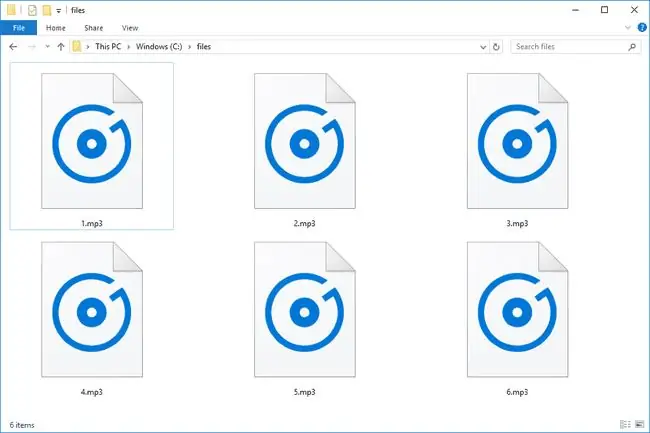
Hogyan lehet megnyitni egy MP3 fájlt
Az MP3-fájlokat számos különféle számítógépes szoftverrel játszhatja le, beleértve a Windows, a VLC, az iTunes, a Winamp és a legtöbb más zenelejátszó alapértelmezett zenelejátszóját.
Az Apple eszközök, például az iPhone, iPad és iPod touch speciális alkalmazás nélkül is lejátszanak MP3 fájlokat, például közvetlenül a webböngészőből vagy a Mail alkalmazásból. Ugyanez igaz az Android-eszközökre, az Amazon Kindle-re és másokra is.
Ha azt szeretné megtudni, hogyan adhat hozzá MP3-at (vagy más támogatott hangformátumot) az iTunes-hoz, hogy szinkronizálhassa őket iOS-eszközével, tekintse meg a zenék iTunesba történő importálásáról szóló útmutatónkat.
Vágnia kell vagy le kell rövidítenie egy MP3 fájlt? Ugorjon le az "MP3 fájl szerkesztése" című részhez, ahol megtudhatja, hogyan teheti ezt meg.
Ha úgy találja, hogy egy alkalmazás a számítógépén megpróbálja megnyitni a fájlt, de az nem a megfelelő alkalmazás, vagy inkább egy másik telepített programmal szeretné megnyitni, tekintse meg az Alapértelmezett program módosítása egy adott fájlkiterjesztéshez című részt. útmutató a módosításhoz a Windows rendszerben.
Hogyan konvertáljunk MP3 fájlt
Sok módja van az MP3-fájlok más audioformátumba mentésére. A Freemake Audio Converter program egy példa arra, hogyan konvertálhatja WAV, WMA, AAC és más hasonló formátumokká. Számos más MP3 konverter letölthető az ingyenes audio konvertáló szoftverek listájáról.
A listában látható programok többsége képes MP3-at M4R-re konvertálni iPhone csengőhangként, de M4A-ra, MP4-re (egy hangos "videó készítéséhez"), WMA-ra, OGG-re, FLAC-ra, AAC-re, AIF/AIFF/AIFC és még sokan mások.
Ha egy könnyen használható online MP3 konvertert keres, akkor a Zamzart vagy a FileZigZagot ajánljuk. Nem kell mást tennie, mint feltölteni a fájlt a webhelyre, majd kiválasztani azt a formátumot, amelyre konvertálni szeretné. Ezután le kell töltenie a konvertált fájlt a számítógépére a használathoz.
A Bear File Converter egy másik online eszköz, amellyel MP3 fájljait MIDI formátumba mentheti MID fájlként. WAV, WMA, AAC és OGG fájlokat is feltölthet. A fájl származhat a számítógépéről vagy egy URL-ről, ha online tárolja.
Bár ez technikailag nem tekinthető „konvertálásnak”, MP3-fájlt közvetlenül feltölthet a YouTube-ra olyan webszolgáltatásokkal, mint a TunesToTube és a TOVID. IO. Olyan zenészeknek készültek, akik eredeti zenéjüket szeretnék reklámozni, és nem feltétlenül kell hozzá videó.
Hogyan szerkeszthetünk MP3 fájlt
Az MP3Cut.net egy olyan webhely, amely gyorsan meg tudja vágni az MP3 fájlokat, hogy ne csak kisebb legyen, hanem rövidebb is. Néhány egyéb szerkesztőeszköz is tartalmaz hangerő-, sebesség- és hangmagasság-váltót.
Az Audacity egy népszerű hangszerkesztő, sok funkcióval, így nem olyan egyszerű a használata, mint az imént említett. Ez azonban nagyszerű, ha az MP3-fájl közepét kell szerkesztenie, vagy speciális dolgokat kell végrehajtania, például effektusokat kell hozzáadnia és több hangfájlt kevernie.
Az Audacity letöltése és használata előtt feltétlenül tekintse át annak adatvédelmi szabályzatát, hogy megbizonyosodjon arról, hogy elégedett a feltételeivel.
Az MP3 metaadatok kötegelt szerkesztése lehetséges olyan címkeszerkesztő szoftverekkel, mint az Mp3tag.
Gyakran Ismételt Kérdések
- Hogyan vághatok le egy MP3 fájlt a Windows Media Player alkalmazásban? A Windows Media Player alapértelmezés szerint nem teszi lehetővé az MP3 fájlok szerkesztését. Egy harmadik féltől származó beépülő modul, például a SolveigMM WMP Trimmer azonban multimédiás szerkesztővé alakíthatja.
- Hogyan menthetek el egy fájlt az Audacityben MP3 formátumban? Ugrás a File > Exportálás> Exportálás MP3-ként Ha akarja, szerkesztheti a bitsebesség-, minőség- és sebességbeállításokat. Válasszon egy mappát az MP3 mentéséhez, és adjon neki új fájlnevet, majd válassza a Save
- Hogyan tudok képet vagy albumborítót hozzáadni egy MP3-hoz? Az iTunes használatával kattintson jobb gombbal arra a dalra, amelyhez grafikát szeretne hozzáadni, és válassza a Dal információi Ezután válassza ki az Artwork lapot > Artwork hozzáadása Navigáljon a használni kívánt képhez, és válassza a Megnyitás > OK
- Hogyan lehet egy MP3 fájlt kicsinyíteni? Nyissa meg a fájlt az általunk javasolt zeneszerkesztő programok egyikében, például az Audacityben, és próbálja meg újrakódolni a fájlt egy kisebb bittel mérték. Biztonságosan lemegy 128 Kb-ra anélkül, hogy túl sok hangminőséget áldozna fel. A legtöbb hallgató nem tud különbséget tenni a 128 Kb-os és a nagyobb bitsebességgel rögzített dolgok között.






